系统下载推荐
当前位置:主页 > 系统教程 > 大师修复win10系统误删隐藏分区文件导致系统故障的教程

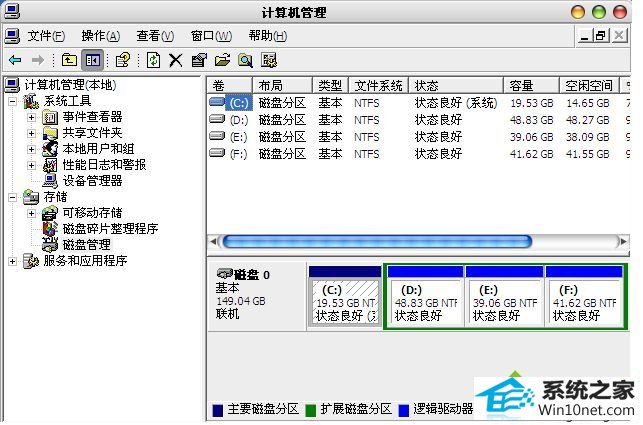
win10误删隐藏分区文件的图文步骤:
1、首先,我们需要开启win10安装盘,待到登陆选定安装分区之时,我们按下键盘上的“shift+F10”快捷键,接着在弹出来的窗口中填进“diskpart”指令,再填进“list disk”指令;

2、可以看到自己的win10电脑加载的硬盘了,如果是一个硬盘的话,这里就会出现disk0的状态显示;
3、我们填进“select disk 0”字符令,然后填入“create partition primary size=30531mb”,之后我们将其激活成活动的分区,win10一定要装在活动分区中才可以;
4、完成上述设置之后,我们键入“format quick”字符即可。
win10系统误删隐藏分区文件可以通过上述方法重新激活误删除的分区来解决,有需要的用户不妨参考本文方法来处理,希望可以帮助到大家。
系统下载推荐
系统教程推荐